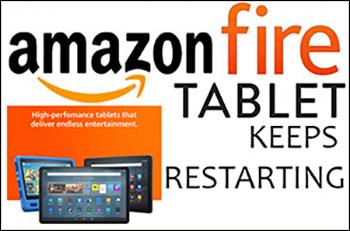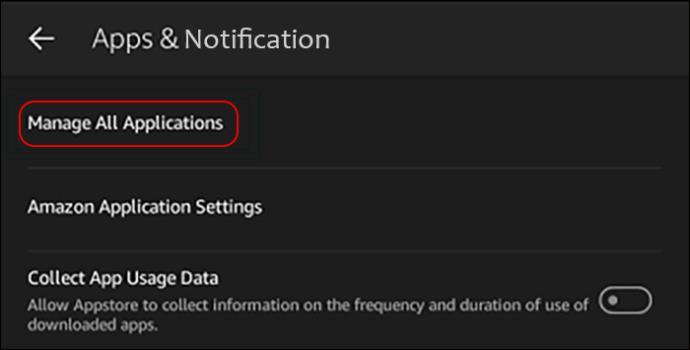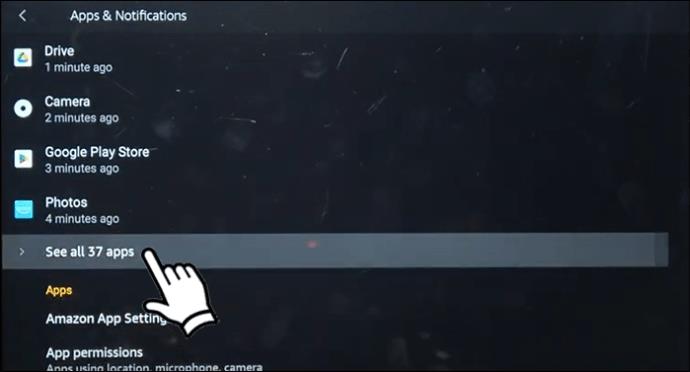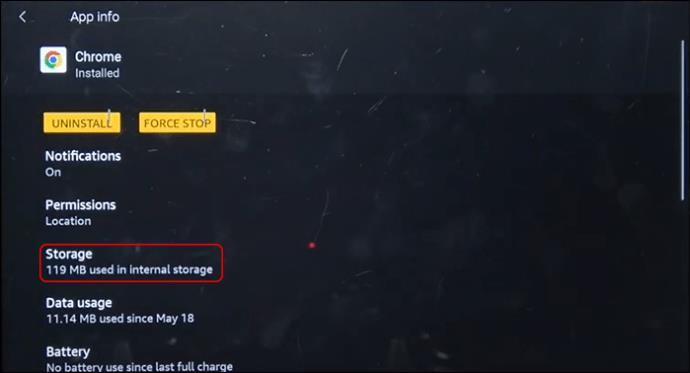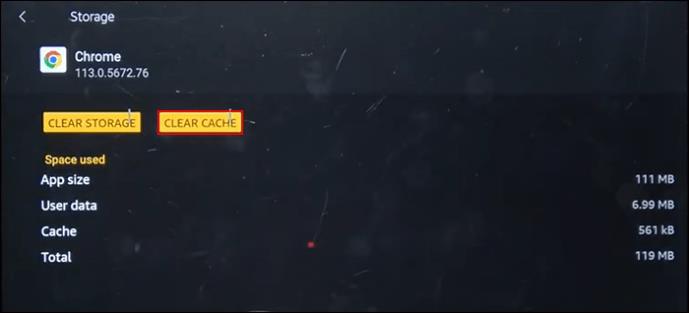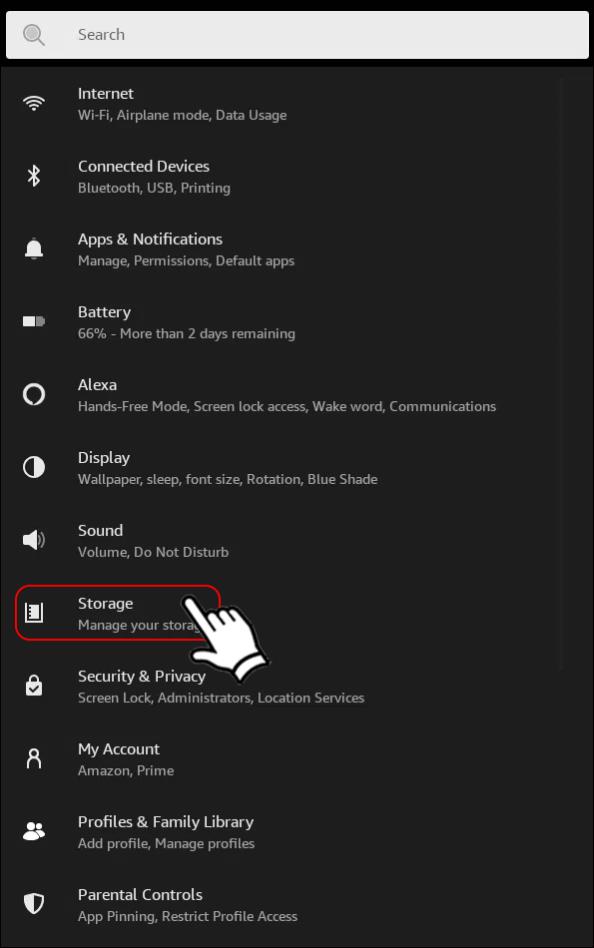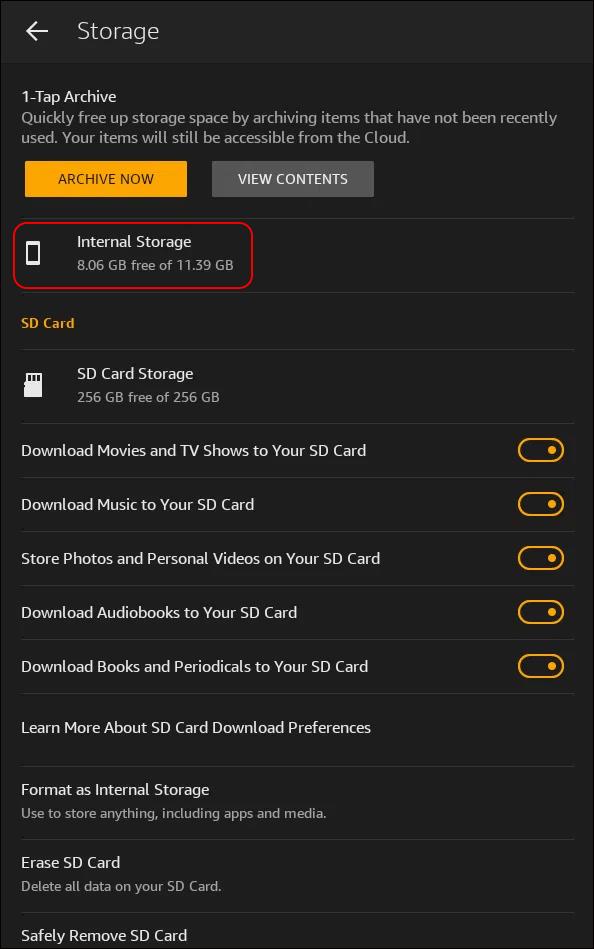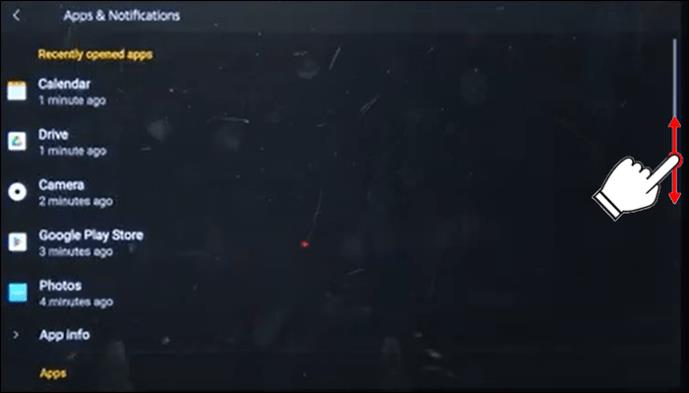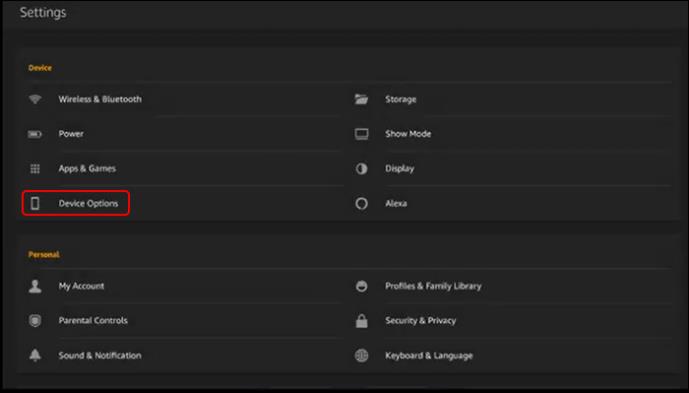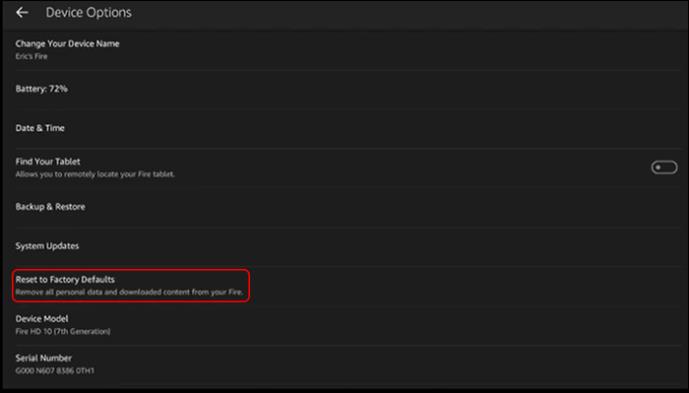Vsaka naprava ima svoje posebnosti in pogoste težave in Fire Tablets niso izjema. Če se vaš Fire Tablet nenehno znova zaganja nepravilno, lahko poskusite težavo rešiti z nekaj stvarmi. Nato lahko spet uživate v svoji napravi v celoti.
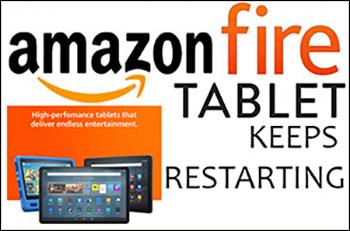
Ta članek bo razložil, kako popraviti Fire Tablet, ki se vedno znova zaganja.
Izvedite trdi ponovni zagon
Prva stvar, ki jo morate poskusiti, je trdi ponovni zagon naprave. To storite tako, da pritisnete in držite gumb za vklop/izklop vsaj štirideset sekund, dokler se na zaslonu ne prikaže ponovni zagon naprave. Upajmo, da je to odpravilo težavo in vam ni treba poskušati ničesar drugega.
Zaprite vse dodatne aplikacije, ki se izvajajo v ozadju
Zaprite dodatne aplikacije, ki se izvajajo v ozadju. Ti morda preobremenijo operacijski sistem. S kvadratnim gumbom na dnu zaslona si oglejte, katere aplikacije se trenutno izvajajo v vaši napravi. Nato povlecite navzgor, da zaprete vse aplikacije, ki jih ne potrebujete takoj.
Če zapiranje dodatnih aplikacij ne ustavi ponovnega zagona, združite zapiranje dodatnih aplikacij in trdi ponovni zagon, da vidite, ali to deluje. Če zaporedno zapiranje aplikacij in trdi ponovni zagon ne odpravita naključnega ponovnega zagona, se lahko obrnete na Amazonovo skupino za podporo. Toda preden to storite, morate poskusiti še nekaj stvari.
Dajte napravi malo dodatnega soka
Nekateri uporabniki poročajo, da lahko težavo odpravite, če napravo priklopite za 30 minut pred ponovnim trdim ponovnim zagonom. Prepričajte se, da uporabljate polnilnik znamke Amazon, da izključite morebitne dodatne težave, povezane s polnjenjem baterije.
Posodobite Fire OS
Je možno, da vaš operacijski sistem ni posodobljen? Preverite, ali so na voljo kakšne posodobitve ali popravki za prenos v vaš tablični računalnik. Morda je posodobitev dovolj za rešitev težav z zmogljivostjo.
Posodobite tudi aplikacije
Morda je rešitev splošna posodobitev aplikacije. Če želite posodobiti vse aplikacije hkrati, sledite tem korakom:
- Odprite »Nastavitve«.
- Izberite »Aplikacije in igre«.
- Izberite »Nastavitve aplikacije Amazon«.
- Tapnite »Appstore«.
- Tapnite »Samodejne posodobitve« in se prepričajte, da so omogočene.
- Povežite se z Wi-Fi in priključite svojo napravo ter ji pustite, da posodobi vse aplikacije, ki jih je treba posodobiti.
Počistite predpomnilnik
Predpomnilnik tabličnega računalnika Fire se lahko napolni z dodatnimi informacijami, ki jih ne potrebujete več. Počistite predpomnilnik, da vidite, ali obdeluje preveč stvari in se zaradi tega izklopi.
- Odprite »Nastavitve«.

- Izberite »Aplikacije in obvestila«.

- Izberite »Upravljanje vseh aplikacij«.
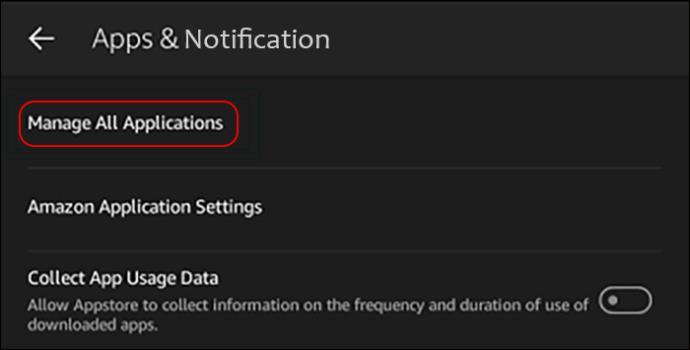
- Tapnite »Prikaži vse«.
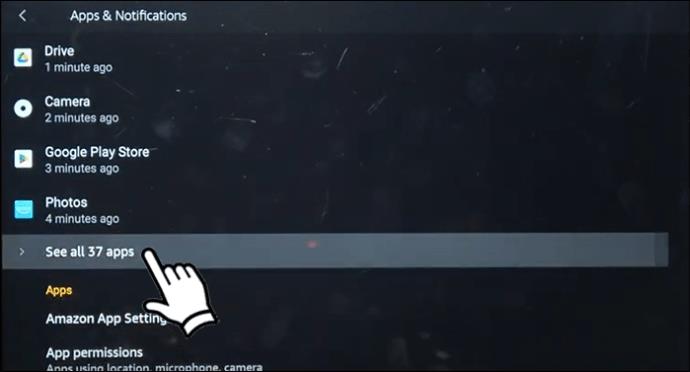
- Izberite »Shramba«.
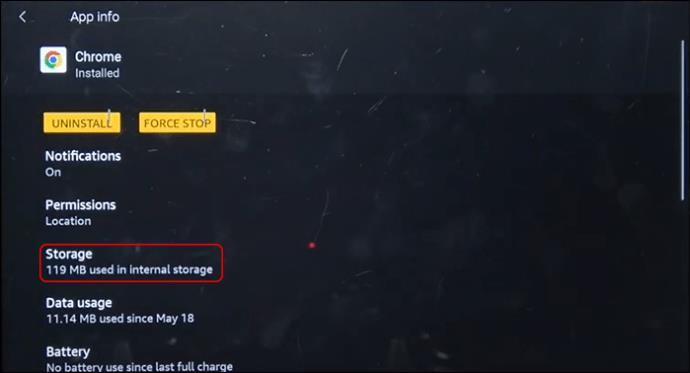
- Izberite »Počisti podatke« ali »Počisti shrambo« in nato »Počisti predpomnilnik«, če je ta možnost podana.
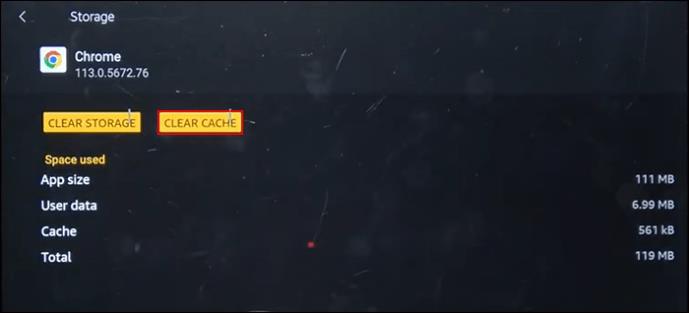
Znova zaženite tablični računalnik, da vidite, ali so bile vse težave z naključnim ponovnim zagonom odpravljene.
Preverite svojo shrambo
Tako kot lahko predpomnilnik uniči vaš OS, lahko tudi shranjevanje velikih datotek, ki zasedejo ves pomnilnik tablice.
- Odprite »Nastavitve«.

- Tapnite »Shramba«.
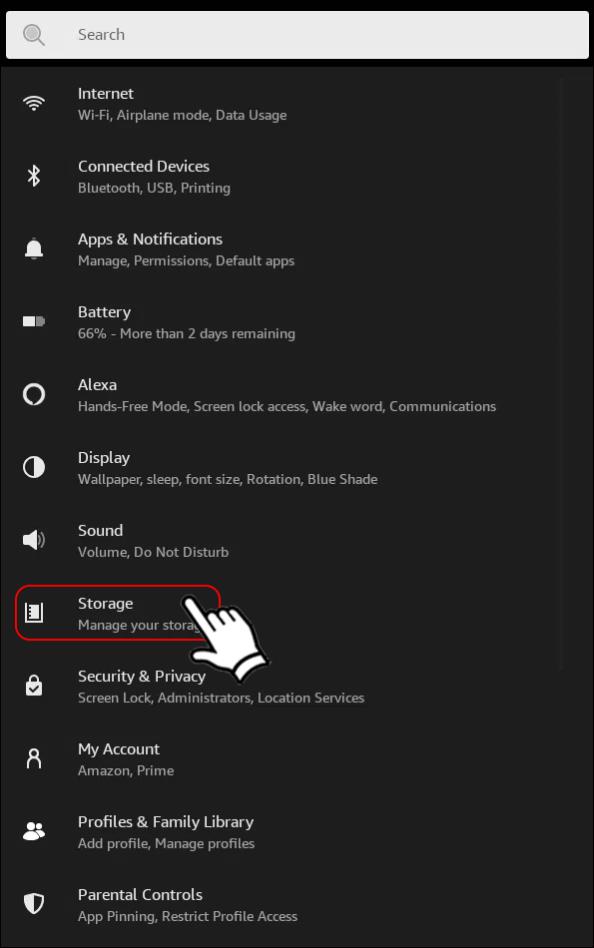
- Kliknite »Notranji pomnilnik«.
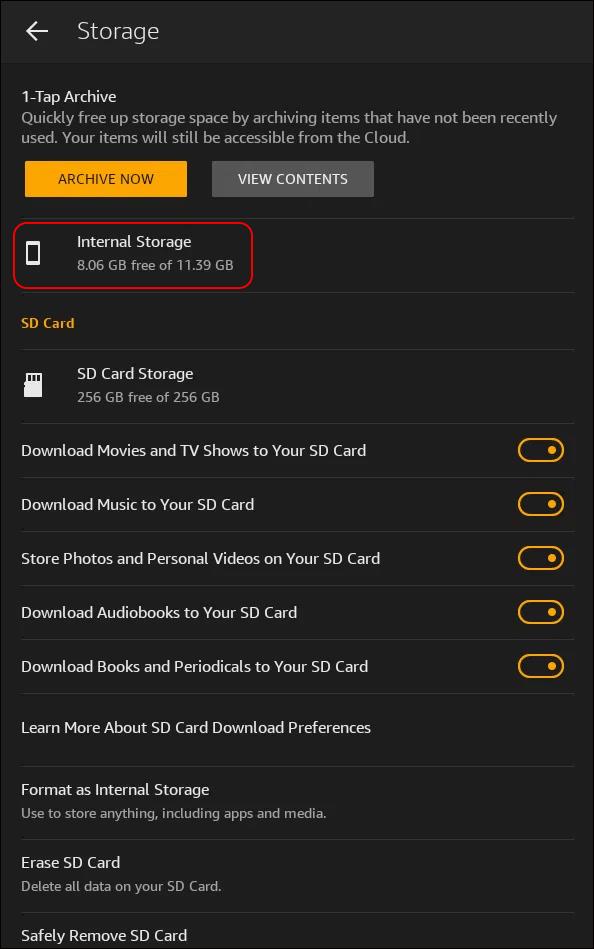
Oglejte si podatke o pomnilniku tabličnega računalnika. Ogromne filmske datoteke, ki jih ne potrebujete več v tabličnem računalniku, lahko zavzamejo velike količine podatkov. Še en zahrbten hranilec podatkov so nizi starega besedila, polnega videoposnetkov in slik, ki jih vaš tablični računalnik še vedno shranjuje. Morda imate s Kindle prenesenih ogromno knjig, ki ste jih prebrali, vendar jih niste nikoli odstranili. Izbrišite vse dodatne podatke, ki bodo sprostili nekaj podatkov za vaš zaseden sistem.
Preverite težave z nastavitvami
Če ste pomotoma onemogočili nekatere sistemske funkcije, je možno, da je to vzrok za vaše težave.
- Odprite meni z nastavitvami in tapnite »Aplikacija«.

- Pomaknite se po sistemskih aplikacijah in preverite, ali je katera onemogočena.
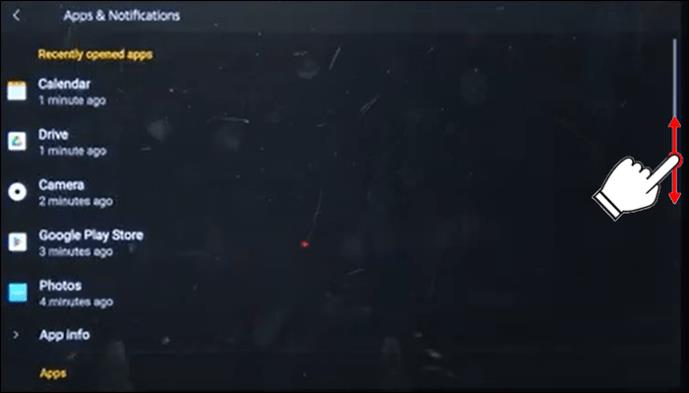
Če vidite onemogočene aplikacije, malo pobrskajte po spletu, da ugotovite, kaj počne posamezna aplikacija in ali je to lahko vzrok za naključne vnovične zagone. Če pa ste pogumni, jih omogočite eno za drugo in preverite, ali odpravi težave s ponovnim zagonom.
Poiščite viruse ali zlonamerno programsko opremo
Če je zlonamerna programska oprema nekako prišla v vaš sistem, se lahko tablični računalnik znova zažene ob neprimernem času. Protivirusna programska oprema lahko preveri, ali imate v tabličnem računalniku zlonamerno programsko opremo. Programsko opremo zaženite sami, da odstranite morebitne viruse, ali pa tablični računalnik odnesite strokovnjaku za programsko opremo, da odpravi napake.
Korupcija programske opreme
Tudi sistemska programska oprema je lahko poškodovana in povzroča težave, kot če bi šlo za programski napad od zunaj. V tem primeru je najboljša možnost ponastavitev tabličnega računalnika na tovarniške nastavitve. To pomeni izgubo podatkov v tabličnem računalniku, zato boste želeli varnostno kopirati vse, kar je za vas pomembno. Če pa vse drugo odpove, bo težavo verjetno odpravila ponastavitev.
- Pojdite na »Nastavitve«.

- Izberite »Možnosti naprave«.
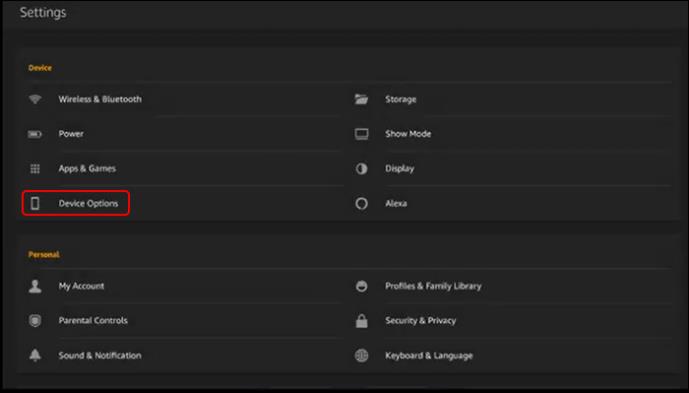
- Izberite »Ponastavi na tovarniške privzete nastavitve«.
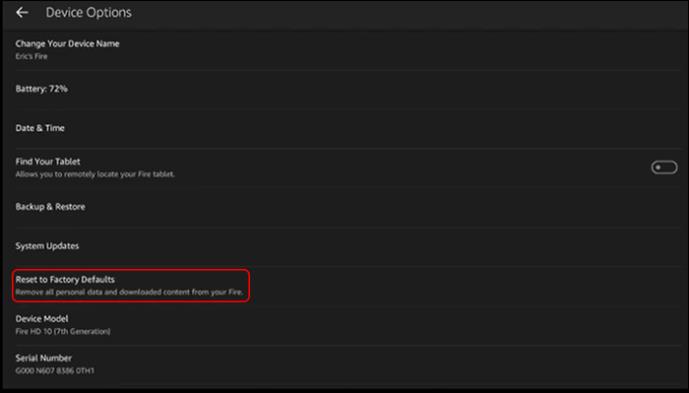
- Dotaknite se »Ponastavi«.

Običajno ponastavitev vrne napravo v prvotno stanje.
Preverite, ali je baterija pregreta
Če se baterija pregreje, se lahko naprava znova in znova zažene. Če sta bila vaša naprava ali njen polnilnik predolgo na vročini ali če sta se zaradi uporabe pregrela, ju pustite, da se ohladita, in razmislite o zamenjavi delov, ki so trajno poškodovani. Ne pozabite omogočiti napravi dovolj prezračevanja, da ohranite varno temperaturo.
Če sumite na težavo s pregrevanjem, izklopite napravo in pustite, da se ohladi. Ko se ohladi, ga priključite na delujoč polnilnik. Pustite, da se naprava napolni do 100 %, ne da bi jo vklopili. Ko je popolnoma napolnjen, ga vklopite in preverite, ali je dilema ponovnega zagona odpravljena.
Preverite, ali povezava baterije ni ohlapna
Fire Tablet se lahko nenadzorovano znova zažene, če je povezava polnilnika zrahljana, in težko zadrži ustrezno količino napolnjenosti. Preizkusite z drugim polnilnikom, da vidite, ali to odpravlja težavo s ponovnim zagonom.
Odklopite zunanje naprave
Če nobena od teh idej še ni delovala, preverite, ali na vaš tablični računalnik ni priključenih zunanjih naprav. Tudi če so v preteklosti delovali brezhibno, lahko pogon USB ali druga strojna oprema povzroči konflikte v sistemu in povzroči ponovni zagon Fire Tablet.
Preverite kartico SD
Težave s kartico SD naj bi bile vzrok nenadzorovanega ponovnega zagona Fire Tablets. Večina tabličnih računalnikov bi morala delovati brez vstavljene kartice SD, zato odstranite kartico SD in vklopite napravo. Preizkusite ga, da vidite, ali to popravi ponovne zagone. Če se to zgodi, zamenjajte kartico SD. Prav tako lahko poskusite znova vstaviti staro kartico SD, da vidite, ali bo v prihodnje delovala pravilno.
Poiščite popravilo strojne opreme
Če je strojna oprema pokvarjena, lahko to povzroči težave pri ponovnem zagonu. Polomljene slikovne pike ali napačne povezave strojne opreme lahko povzročijo ponavljajoče se ponovne zagone. To bo zahtevalo strokovnjaka za diagnosticiranje in popravilo. Če nič drugega ne deluje, odnesite tablico nekomu, ki lahko razišče težave s strojno opremo.
Obrnite se na podporo strankam
Nazadnje, če ne morete ugotoviti, kako preprečiti, da bi se Fire Tablet znova in znova zagnal, je morda čas, da se obrnete na Amazonovo službo za stranke. Lahko vas bodo usmerili v naslednje korake k reševanju težav s ponovnim zagonom.
Teže pri ponovnem zagonu Fire Tablet
Fire Tablet je zmogljiva naprava, vendar to ne pomeni, da občasno ne bo imela težav. Ko se vaš Fire Tablet znova zažene brez očitnega razloga, je na voljo veliko idej za odpravljanje težav. Po ponovnem zagonu, polnjenju in posodobitvi tabličnega računalnika je verjetnost, da bo težava odpravljena. Če ne, obstaja več načinov za čiščenje zataknjenega sistema, da odpravite težavo s ponovnim zagonom. Ko nobena od teh možnosti ne deluje, lahko Amazonova podpora za stranke sodeluje z vami in enkrat za vselej reši težavo.
Ste kdaj imeli Fire Tablet, ki se je znova in znova zagnal? Če je odgovor pritrdilen, ali ste za rešitev težav uporabili katerega od nasvetov in zvijač, predstavljenih v tem članku? Sporočite nam v spodnjem oddelku za komentarje.